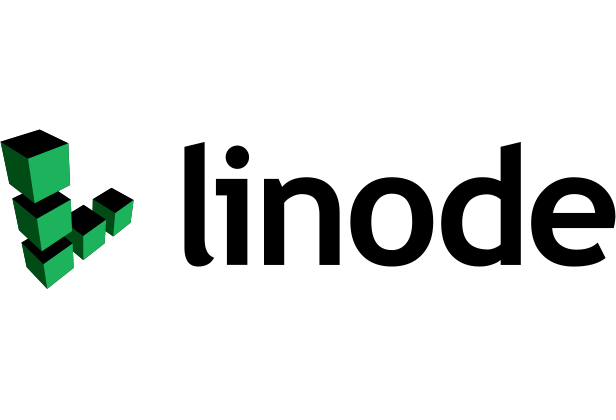Hostinger是一家知名的美国主机商,提供多种托管方案,适合个人网站、企业网站以及WordPress网站的托管需求,暂不提供专用服务器,如果你对性能有较高要求,可以选择其高配置的云主机或VPS方案。本文将以Hostinger虚拟主机/WordPress主机为例,为大家提供详细的Hostinger注册登录和购买图文教程,其他托管方案的购买过程与此类似。
一、Hostinger注册流程
Hostinger官网地址:点击访问
1、访问访问Hostinger官网,点击右上角登录按钮。
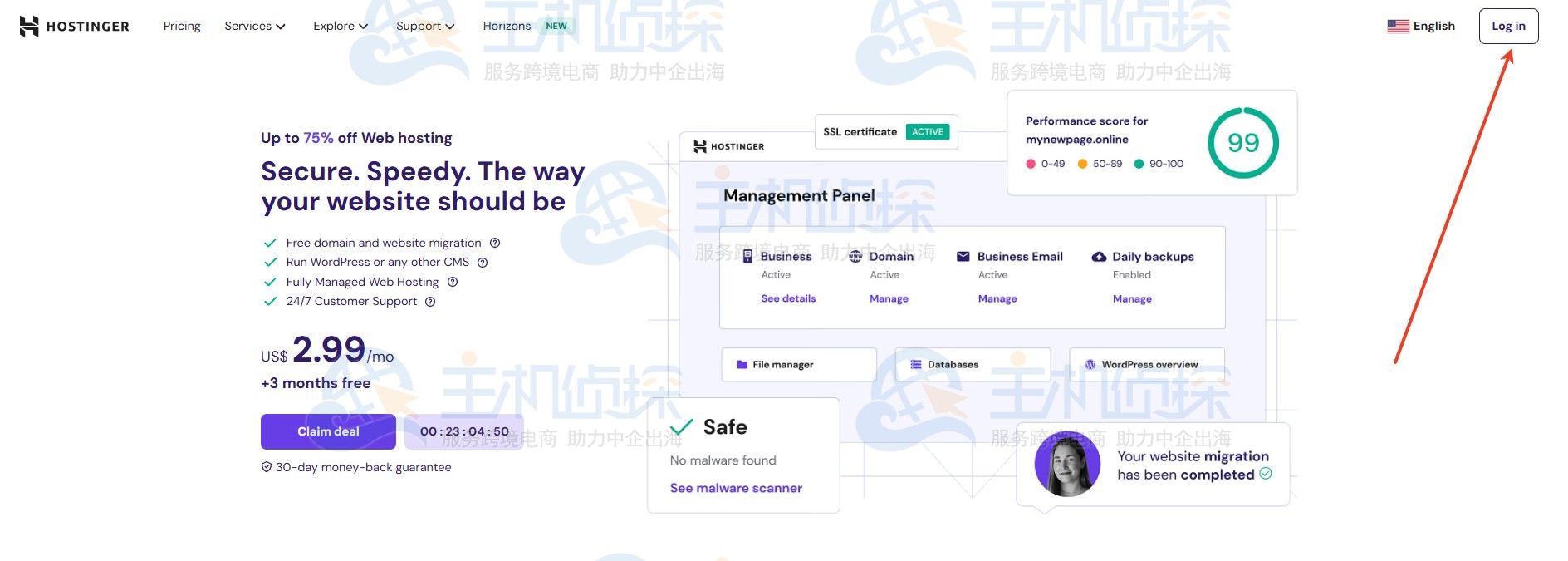
2、在登录页面切换至Hostinger注册页面。
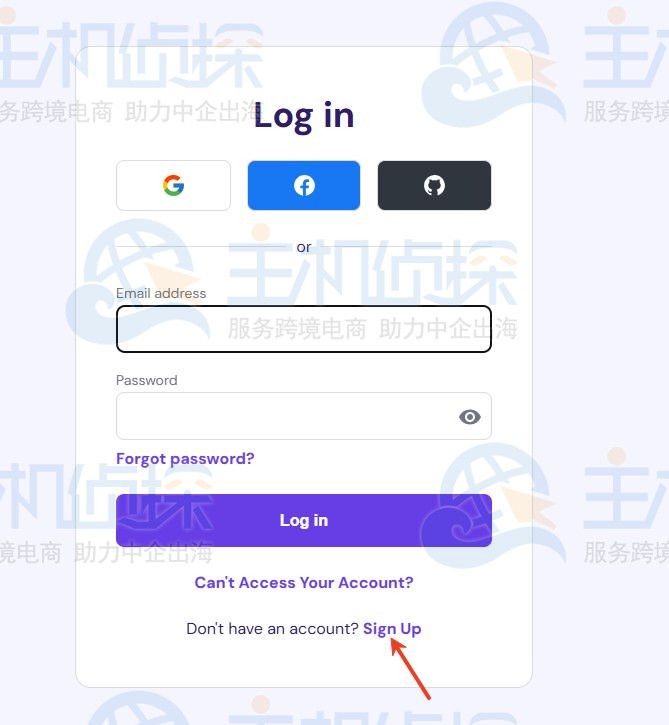
3、Hostinger注册页面支持通过谷歌账号和GitHub方式,填写可以接受验证码的邮箱以及密码进行注册即可。
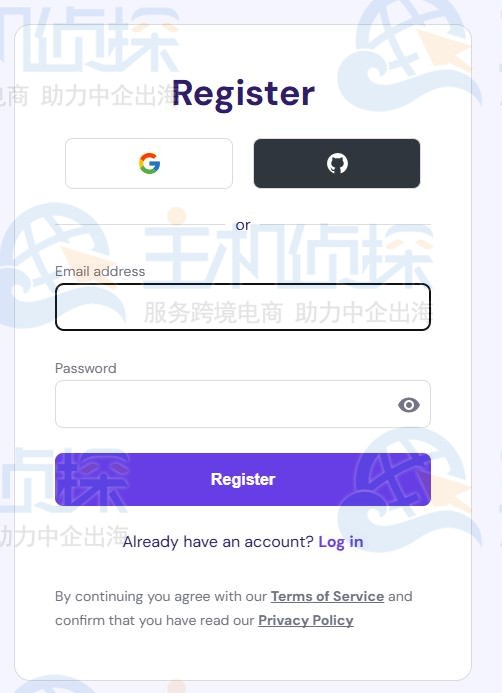
4、Hostinger注册完成之后登录即可。
二、选择Hostinger主机方案1、访问Hostinger主机页面
Hostinger注册登录完成后,找到定价表,浏览可用的托管套餐。
2、选择套餐
Hostinger优惠码:IDCSPY(额外享受10%的独家优惠)
根据需求选择一个合适的网络托管套餐。Hostinger提供多个托管方案,包括:
- 虚拟主机:适合小型网站或个人博客;
- WordPress主机:专为WordPress优化,适合WordPress用户;
- 4年付享额外3个月免费赠期!
| 方案 | 建站数 | 存储空间 | 流量 | 域名 | 优惠价/月 | 额外赠期 |
| Premium | 3个 | 20GB SSD | 不限 | 首年免费 | $2.69 | +3个月 |
| Business | 50个 | 50GB NVMe | 不限 | 首年免费 | $3.59 | +3个月 |
| Cloud Startup | 100个 | 100GB NVMe | 不限 | 首年免费 | $7.19 | +3个月 |
云主机:适合需要更高性能和资源的网站;
| 方案 | NVMe 硬盘 | 网站数量 | CPU | 内存 | 优惠价/月 | 免费赠期 |
| Cloud Startup | 100GB | 100个 | 2核 CPU | 3 GB | $7.19 | 3个月 |
| Cloud Professional | 200GB | 100个 | 4核 CPU | 6 GB | $14.39 | 3个月 |
| Cloud Enterprise | 300GB | 100个 | 6核 CPU | 12 GB | $26.99 | 3个月 |
VPS主机:适合需要更大控制权限和灵活性的用户。
| 方案 | CPU | 内存 | 硬盘 | 流量 | 优惠价/月 |
| KVM 1 | 1vCPU | 4GB | 50GB NVMe | 4TB | $4.49 |
| KVM 2 | 2vCPU | 8GB | 100GB NVMe | 8TB | $6.74 |
| KVM 4 | 4vCPU | 16GB | 200GB NVMe | 16TB | $8.99 |
| KVM 8 | 8vCPU | 32GB | 400GB NVMe | 32TB | $17.99 |
本教程以最受欢迎的WordPress主机为例进行购买演示(官网下滑至底部选择“Hostinger for WordPress”)。
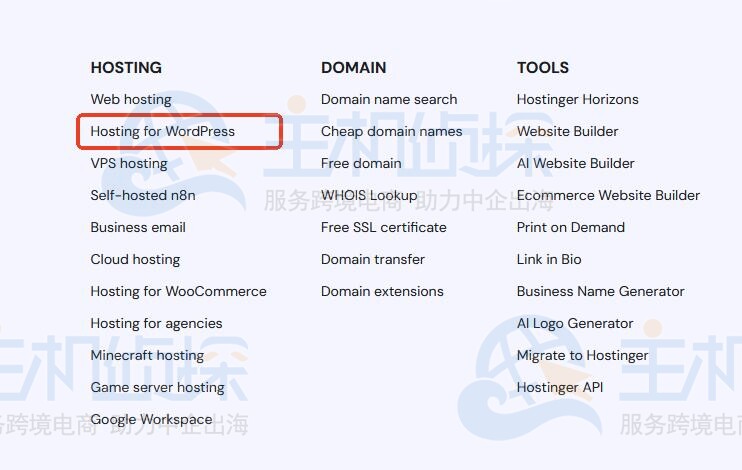
Hostinger活动期间购买还是非常划算的,目前购买48个月的Business方案,还能额外享受三个月的免费使用期。
3、添加到购物车
选择好套餐后,点击“添加到购物车”按钮。
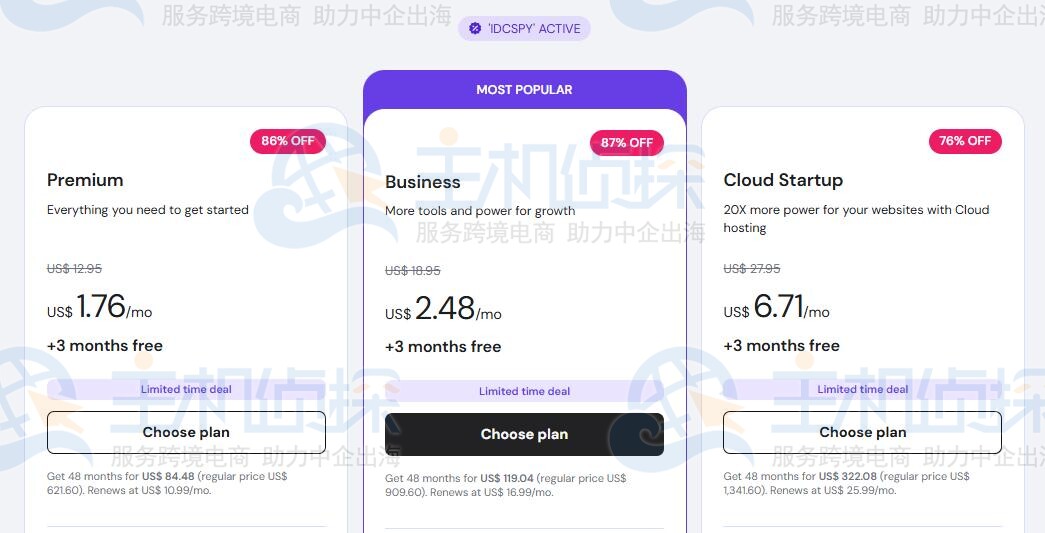
1、选择购买期限
在结账页面可以选择订阅期限。虽然可以按月支付,但建议选择较长的套餐(如12个月或48个月),这样性价比更高。
2、需要注意的是,通过本站专属优惠链接访问Hostinger官网购买虚拟主机自动应用Hostinger优惠码享受折扣。若是购买其他方案(如VPS、云主机等)可以在“Have a coupon code?”处输入IDCSPY享受额外折扣。
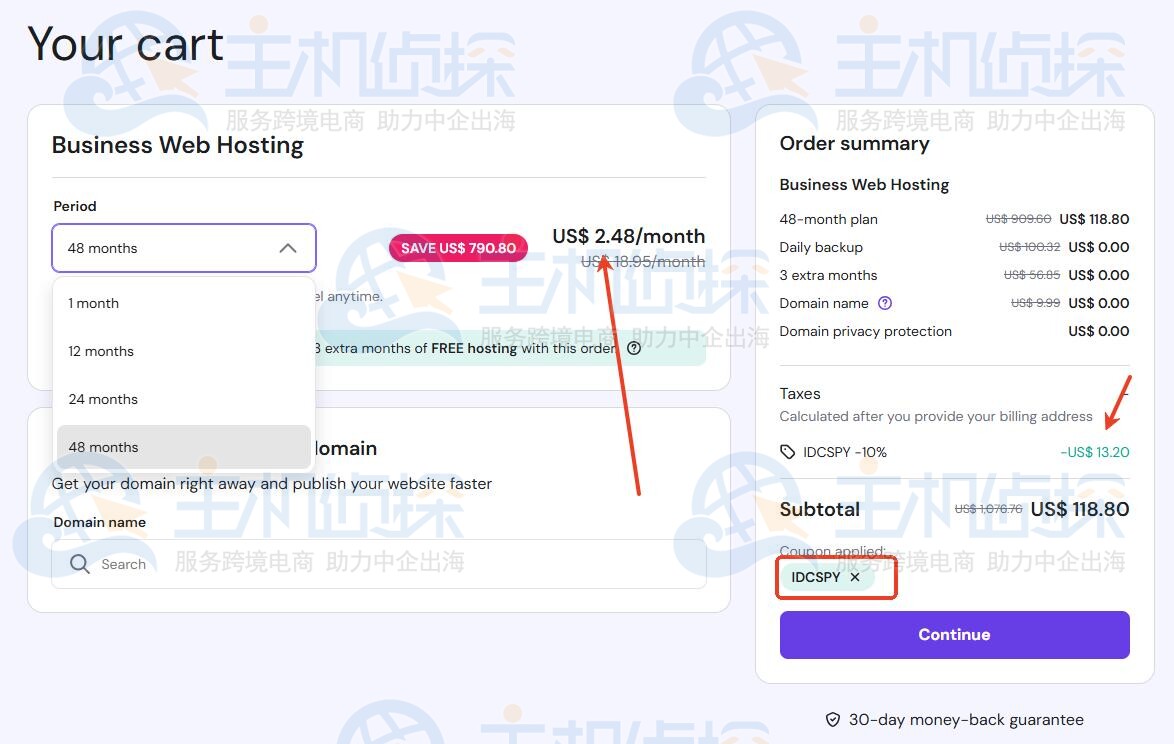
注意:“Every website needs a domain”部分可以为空。这一步可以选择在Hostinger享受后年免费域名,为了避免第二年的高昂续费价格,建议使用专业的域名注册商,如Gname(直达官网)、Namecheap(直达官网)处注册,后续的解析、管理、隐私保护更具有保障。
3、填写个人信息
在“Billing address”部分填写姓名、电话、地址和邮编,点击继续。
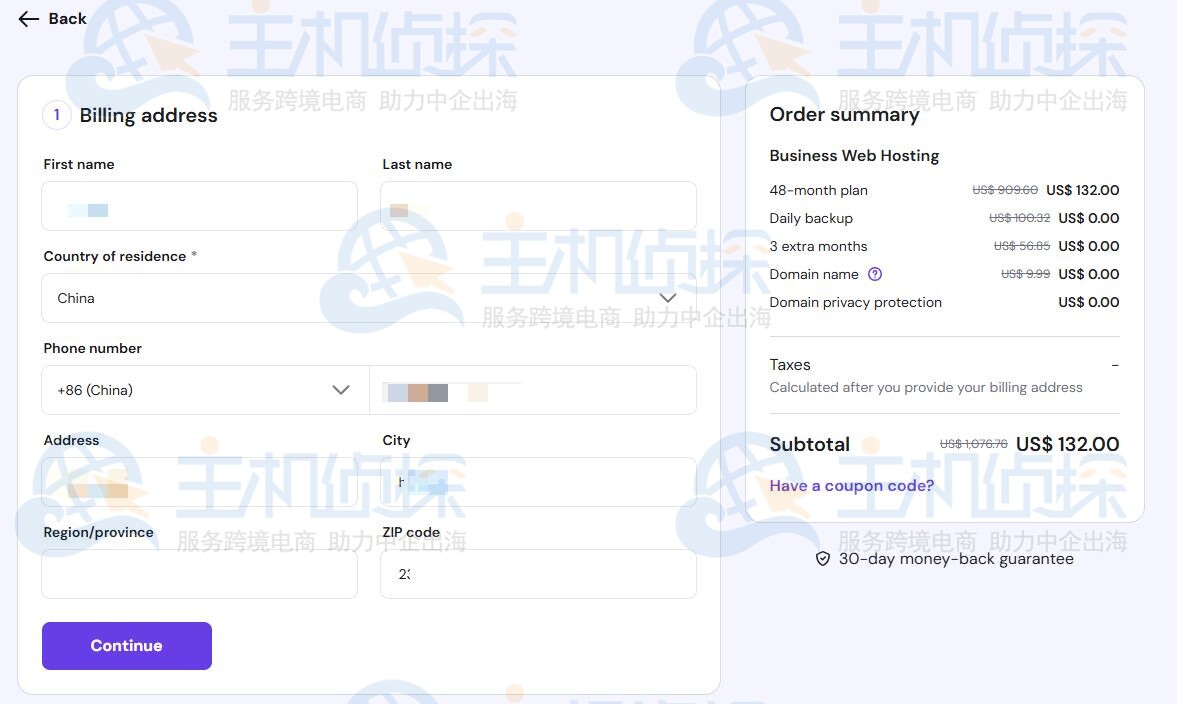
4、选择付款方式
选择你喜欢的付款方式(支持信用卡、PayPal、谷歌、支付宝和加密货币支付),输入相关个人信息,然后点击“提交安全付款”按钮,完成注册过程。
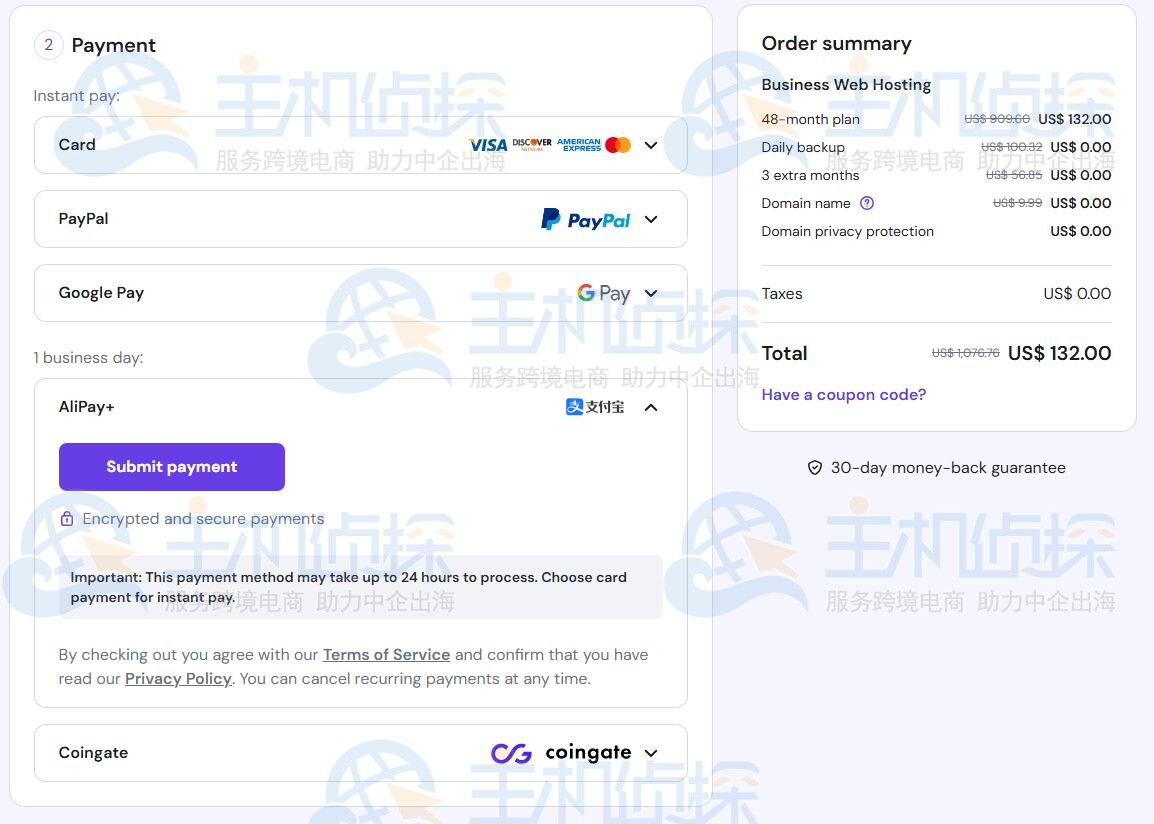
例如选择支付宝作为付款方式,选择支付宝绑定付款即可(注:页面显示为欧元,实际付款自动转换为人民币)。
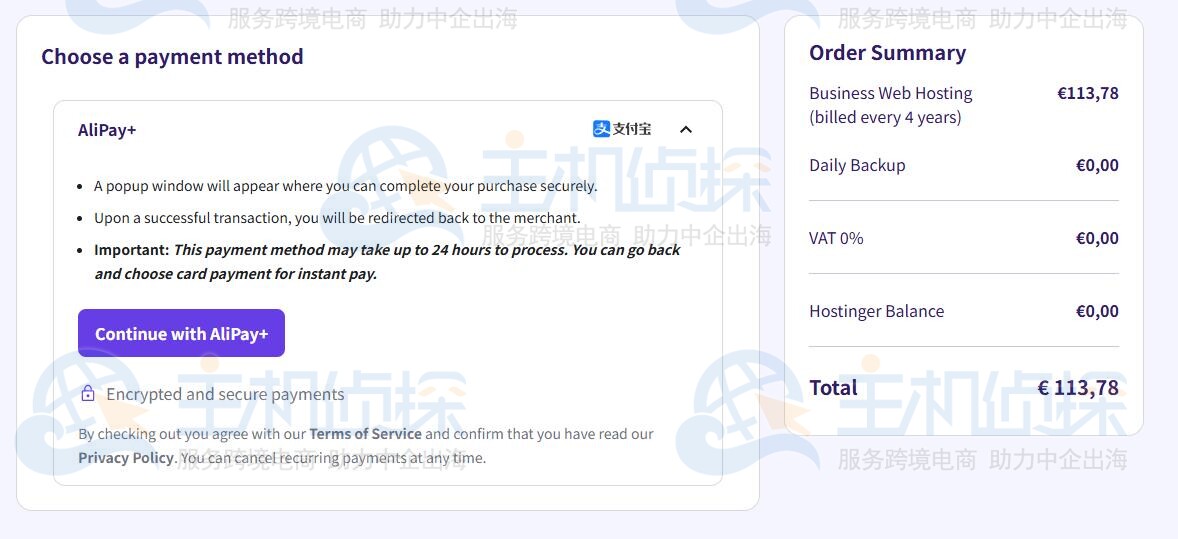
支付宝扫码后会跳转到AliPay CN免密支付,点击“同意协议并开通”即可成功付款同时开通支付宝免密支付(后期可随时取消)。
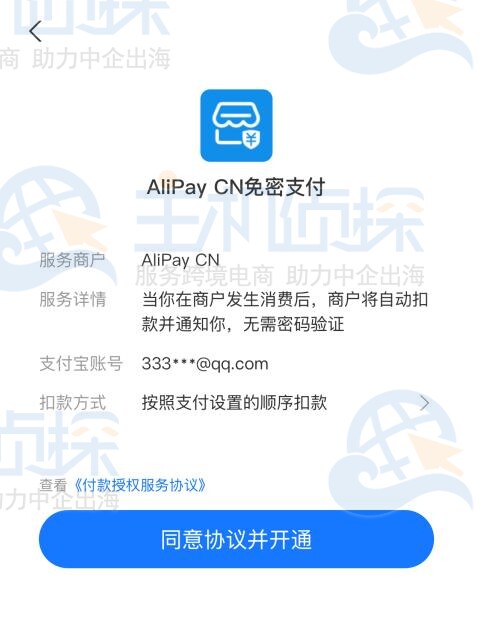
付款成功后截图(这里截图购买的是Single方案):
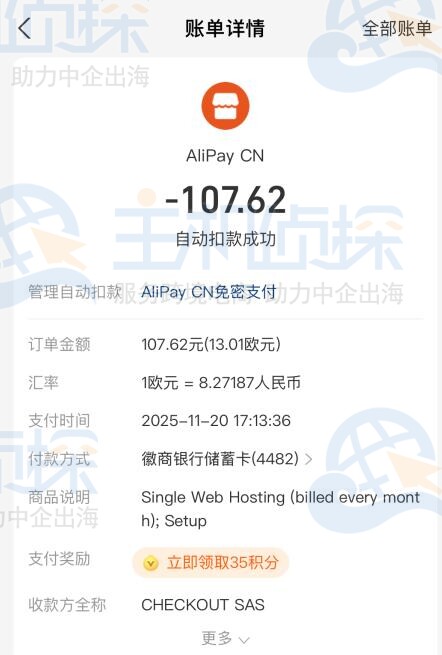
完成付款后,你将收到用于访问托管账户的登录信息。通过这些信息可以管理多个网站、域名、电子邮件账户、数据库和文件等。
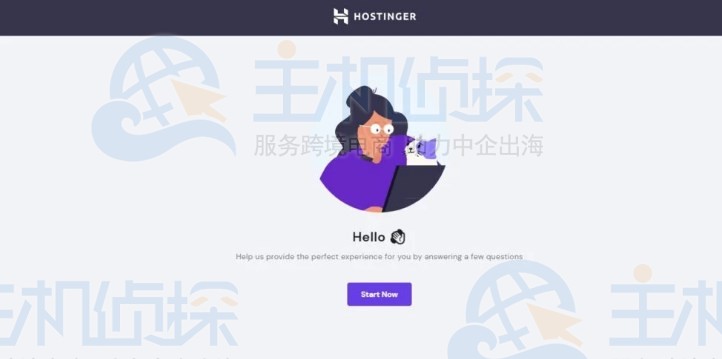
Hostinger hPanel界面简洁、直观,非常适合新手用户使用,可以通过控制面板轻松安装WordPress或其他CMS系统,查看资源使用情况,并进行其他网站管理操作。具体参考:《Hostinger主机一键部署WordPress网站图文教程》。
相关推荐:
《Hostinger主机+WordPress搭建个人博客教程》
《Hostinger搭建WordPress+Woocommerce独立站完整教程》
(本文由美国主机侦探原创,转载请注明出处“美国主机侦探”和原文地址!)

微信扫码加好友进群
主机优惠码及时掌握

QQ群号:938255063
主机优惠发布与交流